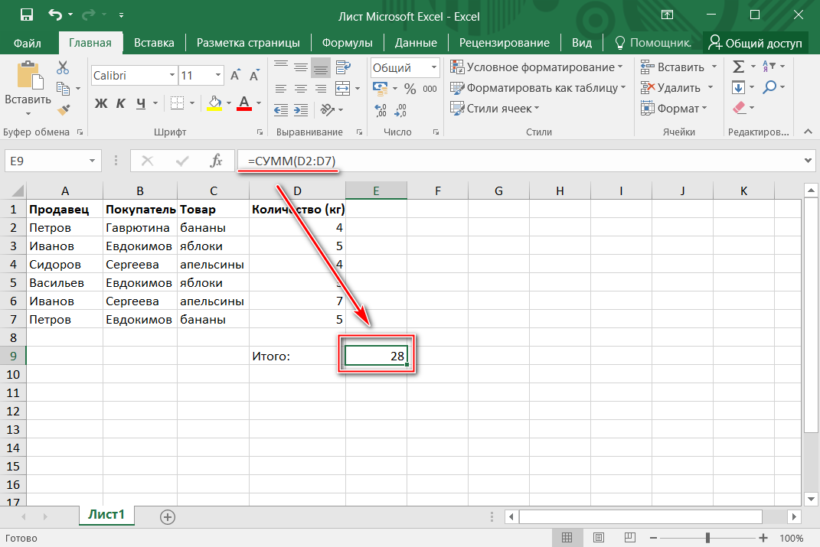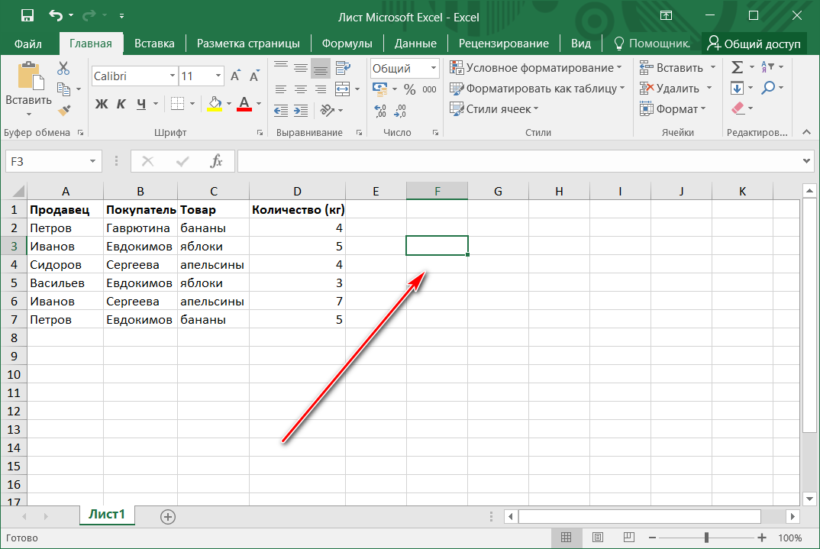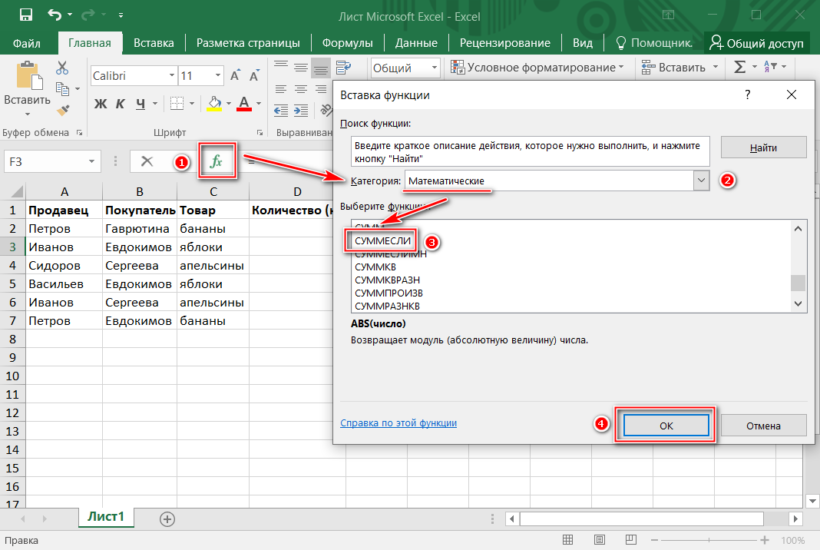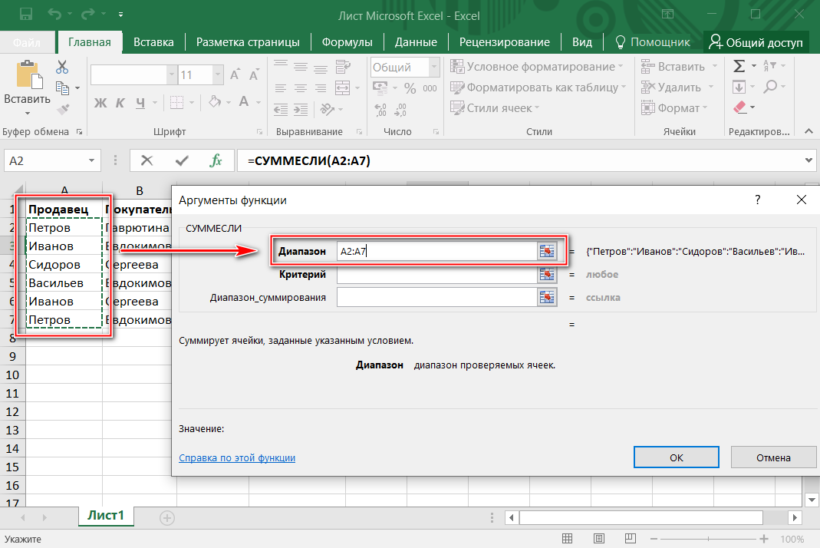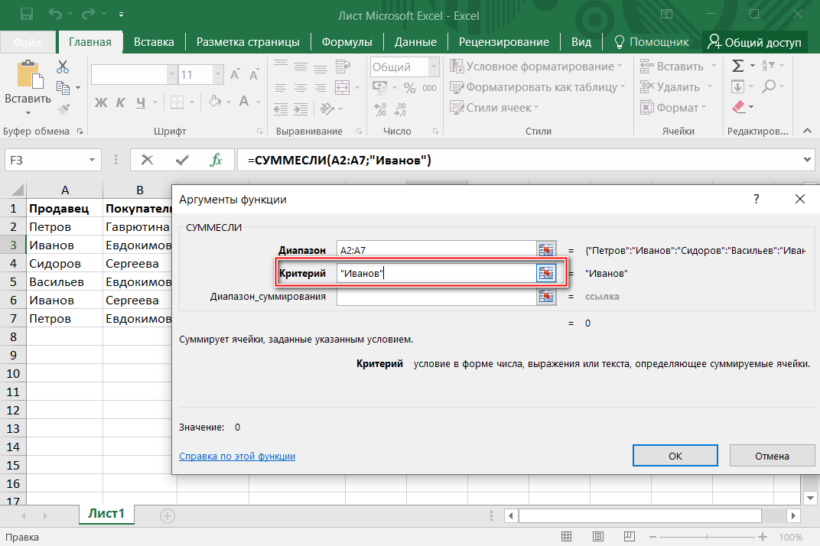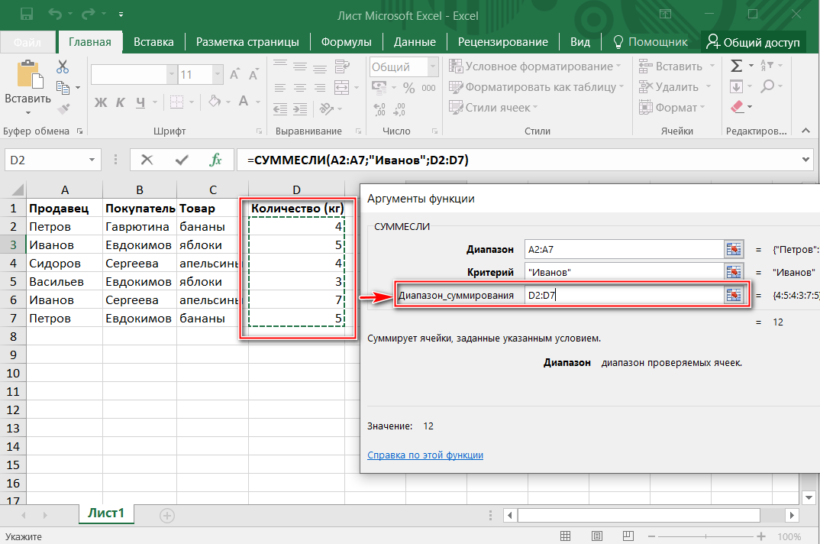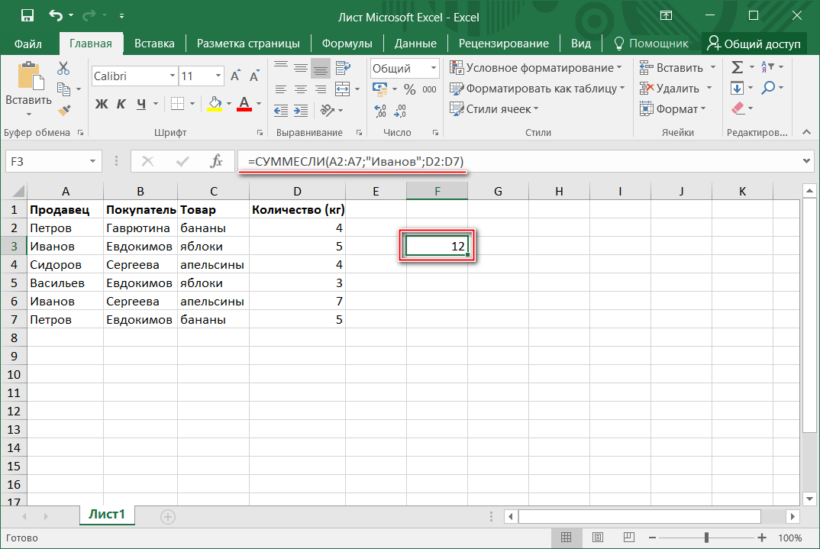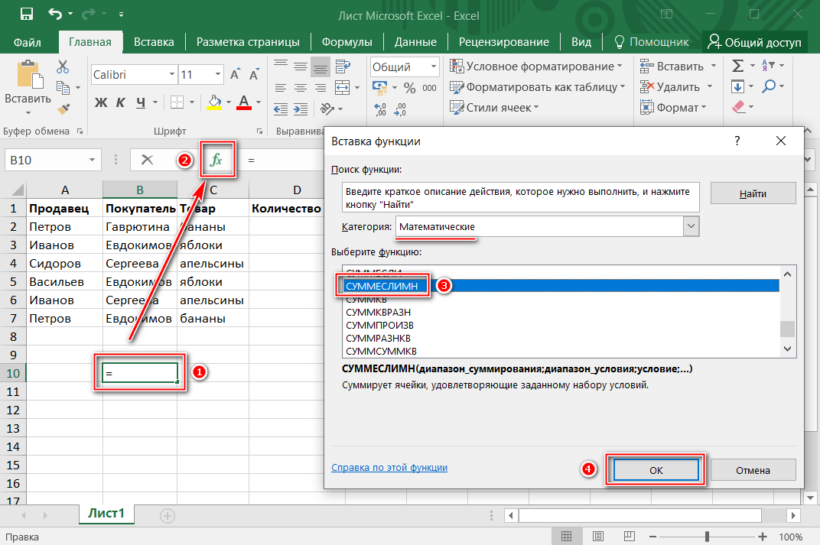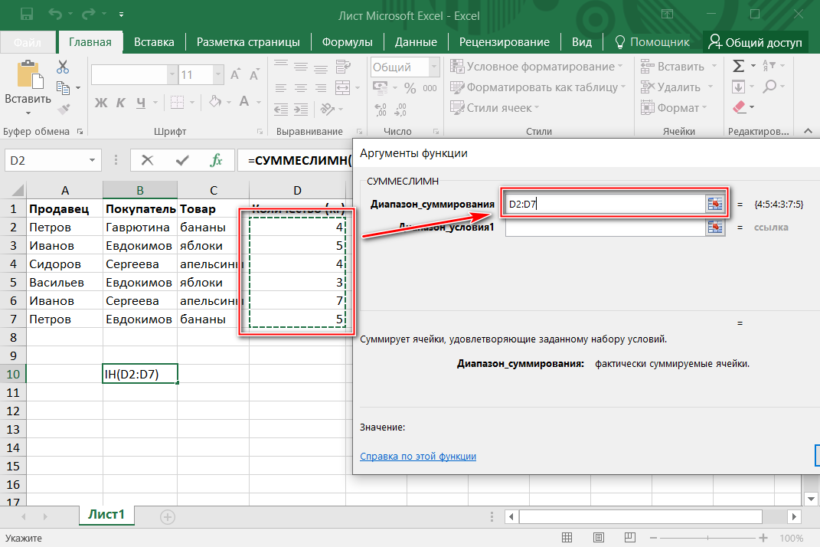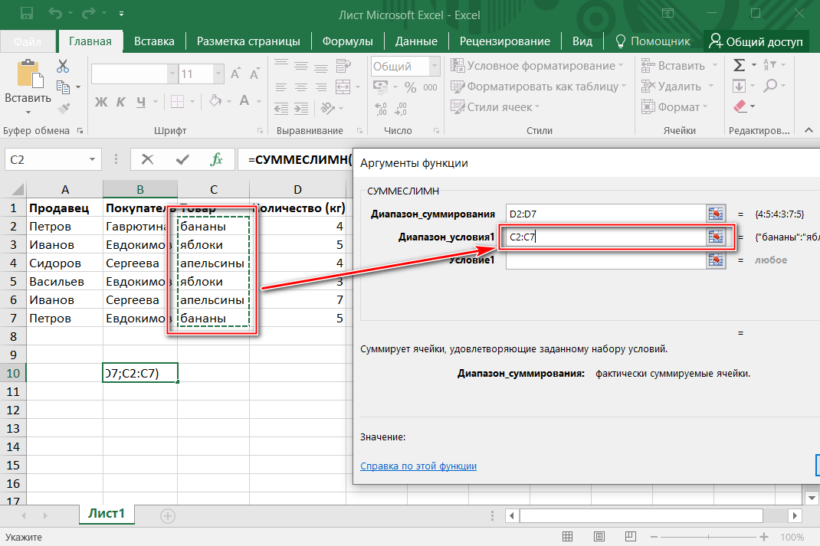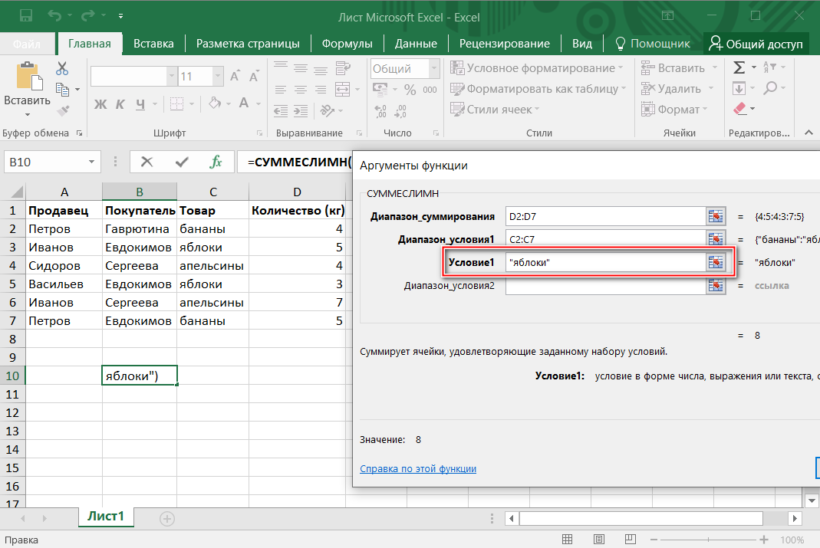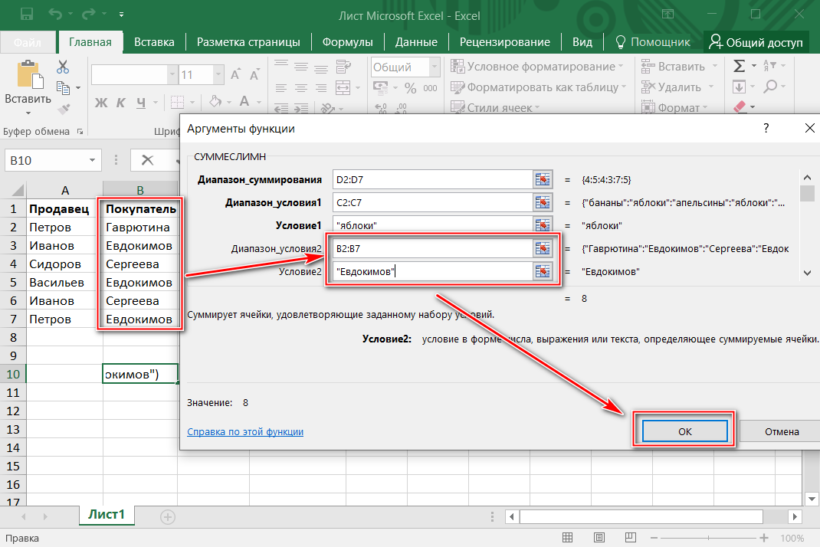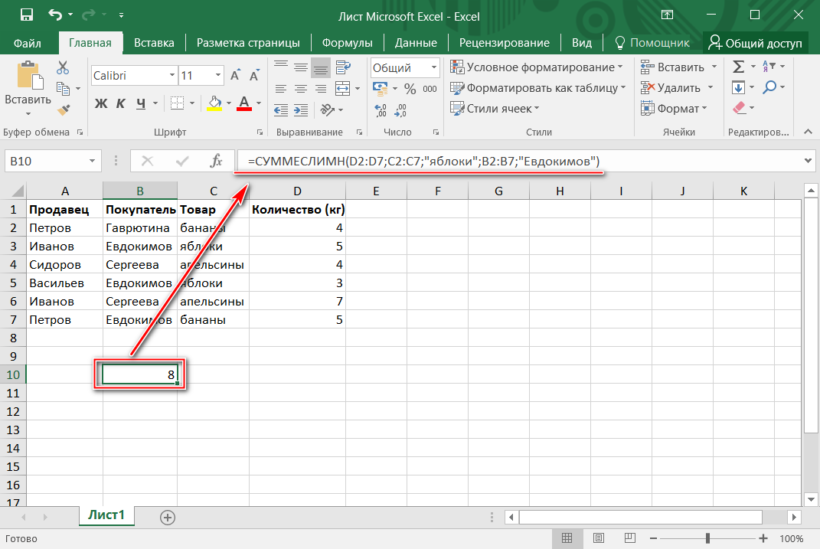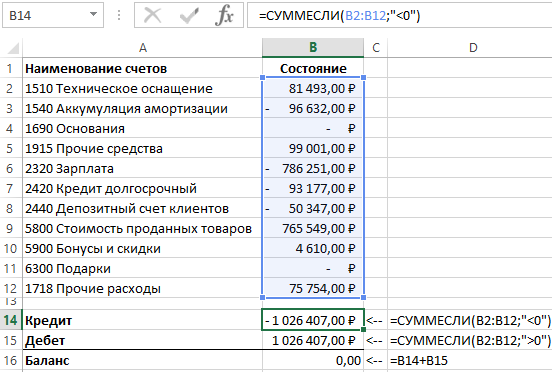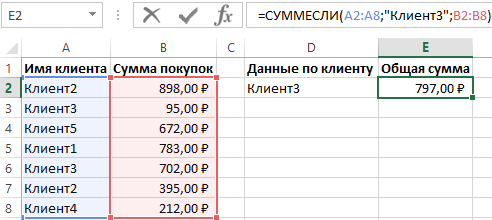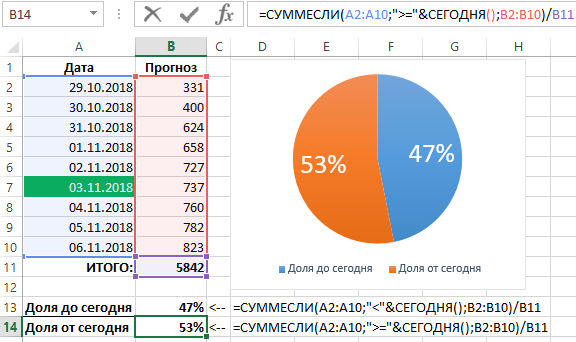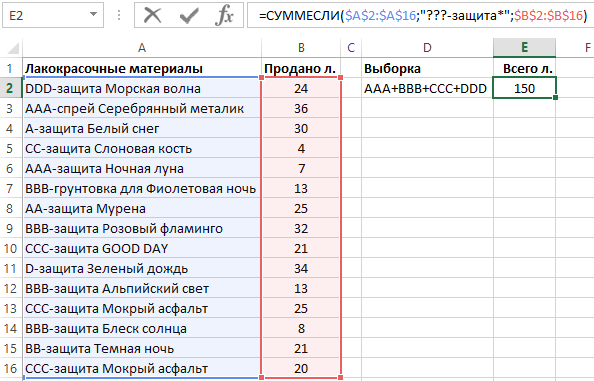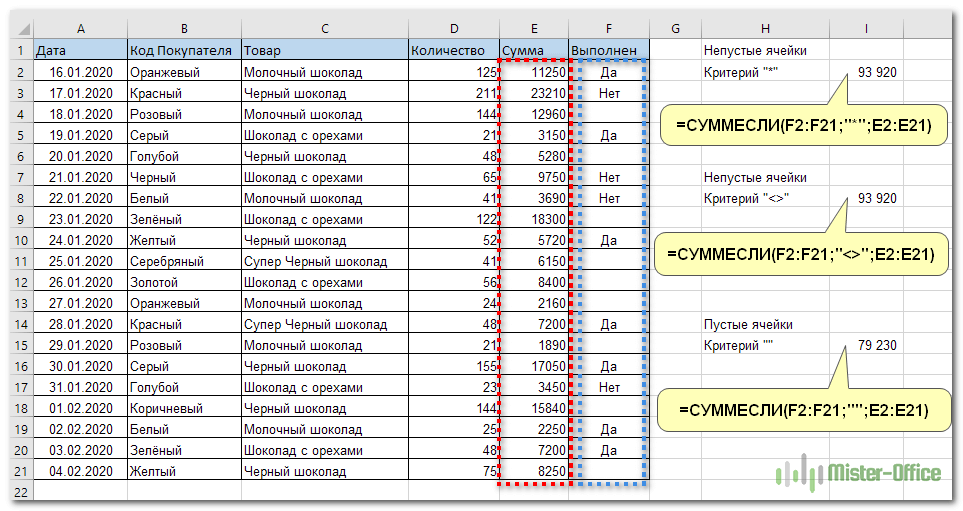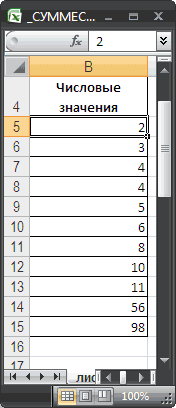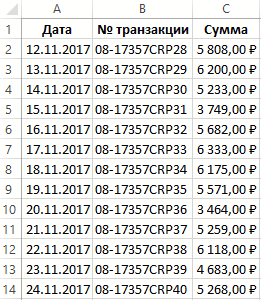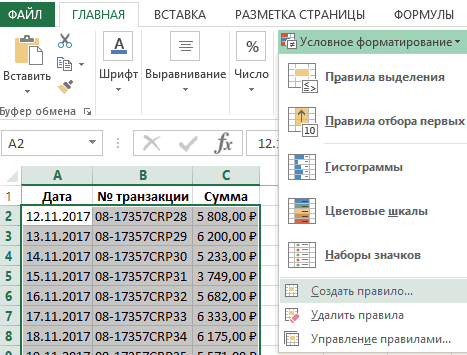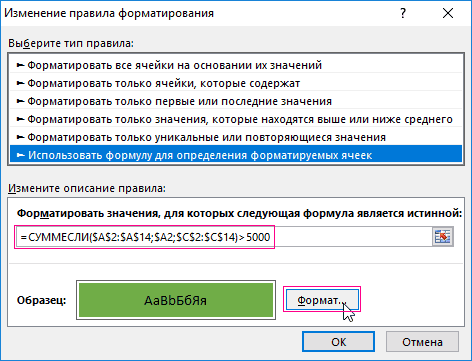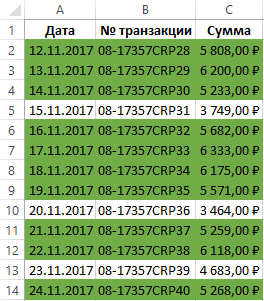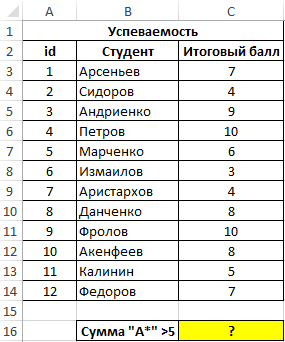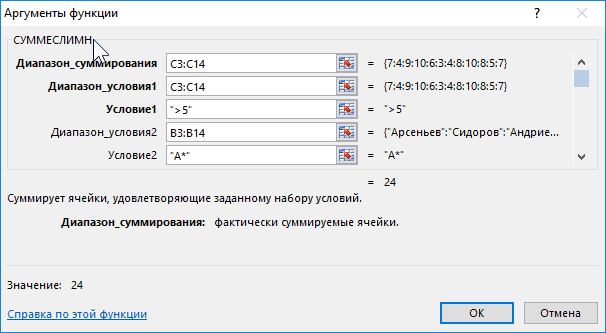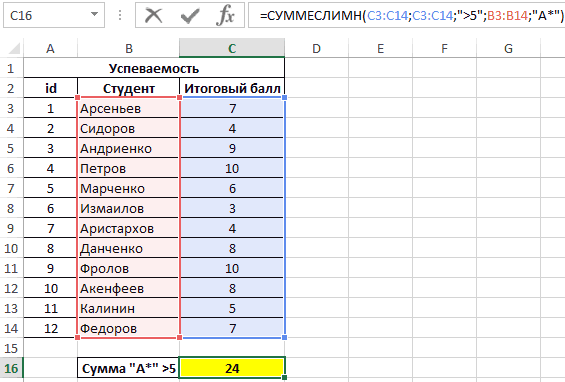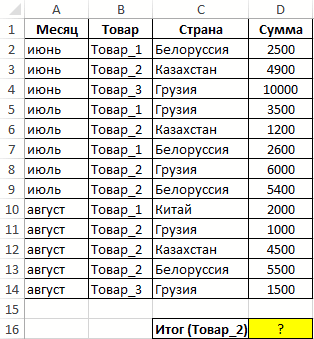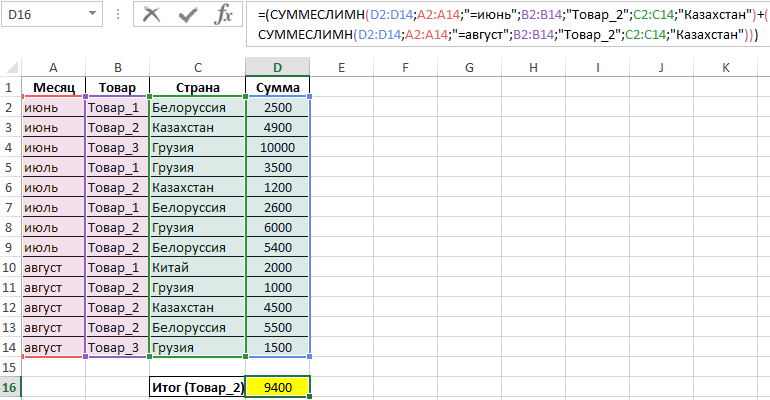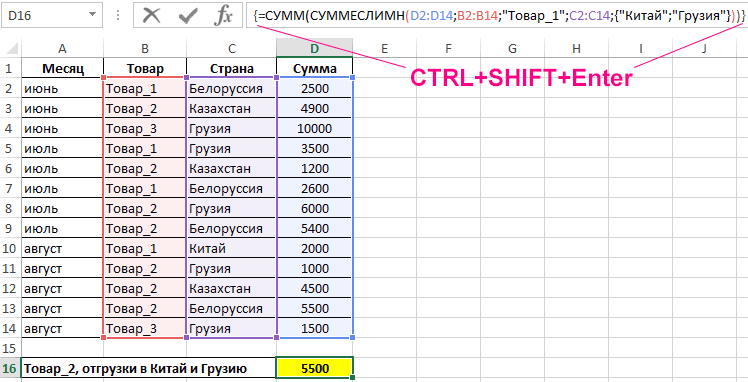Excel для Microsoft 365 Excel для Microsoft 365 для Mac Excel для Интернета Excel 2021 Excel 2021 для Mac Excel 2019 Excel 2019 для Mac Excel 2016 Excel 2016 для Mac Excel 2013 Excel 2010 Excel 2007 Excel для Mac 2011 Excel Starter 2010 Еще…Меньше
Функция СУММЕСЛИ используется, если необходимо просуммировать значения диапазон, соответствующие указанному критерию. Предположим, например, что в столбце с числами необходимо просуммировать только значения, превышающие 5. Для этого можно использовать следующую формулу: =СУММЕСЛИ(B2:B25;»> 5″)
Это видео — часть учебного курса Сложение чисел в Excel.
Советы:
-
При необходимости условия можно применить к одному диапазону, а просуммировать соответствующие значения из другого диапазона. Например, формула =СУММЕСЛИ(B2:B5; «Иван»; C2:C5) суммирует только те значения из диапазона C2:C5, для которых соответствующие значения из диапазона B2:B5 равны «Иван».
-
Если необходимо выполнить суммирование ячеек в соответствии с несколькими условиями, используйте функцию СУММЕСЛИМН.
Важно: Функция СУММЕСЛИ возвращает неверные результаты при использовании для сопоставления строк длиной более 255 символов или строкового #VALUE!.
Синтаксис
СУММЕСЛИ(диапазон; условие; [диапазон_суммирования])
Аргументы функции СУММЕСЛИ описаны ниже.
-
Диапазон — обязательный аргумент. Диапазон ячеек, оцениваемых на соответствие условиям. Ячейки в каждом диапазоне должны содержать числа, имена, массивы или ссылки на числа. Пустые и текстовые значения игнорируются. Выбранный диапазон может содержать даты в стандартном формате Excel (см. примеры ниже).
-
Условие .Обязательный аргумент. Условие в форме числа, выражения, ссылки на ячейку, текста или функции, определяющее, какие ячейки необходимо суммировать. Можно включить подстановочные знаки: вопросительный знак (?) для сопоставления с любым одним символом, звездочка (*) для сопоставления любой последовательности символов. Если требуется найти непосредственно вопросительный знак (или звездочку), необходимо поставить перед ним знак «тильда» (~).
Например, критерии можно выразить как 32, «>32», B5, «3?», «apple*», «*~?» или TODAY().
Важно: Все текстовые условия и условия с логическими и математическими знаками необходимо заключать в двойные кавычки («). Если условием является число, использовать кавычки не требуется.
-
Диапазон_суммирования .Необязательный аргумент. Ячейки, значения из которых суммируются, если они отличаются от ячеек, указанных в качестве диапазона. Если аргумент диапазон_суммирования опущен, Excel суммирует ячейки, указанные в аргументе диапазон (те же ячейки, к которым применяется условие).
Sum_range
должны иметь тот же размер и форму, что и диапазон. Если это не так, производительность может снизиться, и формула суммирует диапазон ячеек, который начинается с первой ячейки в sum_range но имеет те же размеры, что и диапазон. Например:
диапазон
Диапазон_суммирования.
Фактические суммированные ячейки
A1:A5
B1:B5
B1:B5
A1:A5
B1:K5
B1:B5
Примеры
Пример 1
Скопируйте образец данных из следующей таблицы и вставьте их в ячейку A1 нового листа Excel. Чтобы отобразить результаты формул, выделите их и нажмите клавишу F2, а затем — клавишу Enter. При необходимости измените ширину столбцов, чтобы видеть все данные.
|
Стоимость имущества |
Комиссионные |
Данные |
|---|---|---|
|
1 000 000 ₽ |
70 000 ₽ |
2 500 000 ₽ |
|
2 000 000 ₽ |
140 000 ₽ |
|
|
3 000 000 ₽ |
210 000 ₽ |
|
|
4 000 000 ₽ |
280 000 ₽ |
|
|
Формула |
Описание |
Результат |
|
=СУММЕСЛИ(A2:A5;»>160000″;B2:B5) |
Сумма комиссионных за имущество стоимостью больше 1 600 000 ₽. |
630 000 ₽ |
|
=СУММЕСЛИ(A2:A5; «>160000») |
Сумма по имуществу стоимостью больше 1 600 000 ₽. |
9 000 000 ₽ |
|
=СУММЕСЛИ(A2:A5;300000;B2:B5) |
Сумма комиссионных за имущество стоимостью 3 000 000 ₽. |
210 000 ₽ |
|
=СУММЕСЛИ(A2:A5;»>» &C2;B2:B5) |
Сумма комиссионных за имущество, стоимость которого превышает значение в ячейке C2. |
490 000 ₽ |
Пример 2
Скопируйте образец данных из следующей таблицы и вставьте их в ячейку A1 нового листа Excel. Чтобы отобразить результаты формул, выделите их и нажмите клавишу F2, а затем — клавишу Enter. Кроме того, вы можете настроить ширину столбцов в соответствии с содержащимися в них данными.
|
Категория |
Продукты |
Объем продаж |
|---|---|---|
|
Овощи |
Помидоры |
23 000 ₽ |
|
Овощи |
Сельдерей |
55 000 ₽ |
|
Фрукты |
Апельсины |
8 000 ₽ |
|
Масло |
4 000 ₽ |
|
|
Овощи |
Морковь |
42 000 ₽ |
|
Фрукты |
Яблоки |
12 000 ₽ |
|
Формула |
Описание |
Результат |
|
=СУММЕСЛИ(A2:A7;»Фрукты»;C2:C7) |
Объем продаж всех продуктов категории «Фрукты». |
20 000 ₽ |
|
=СУММЕСЛИ(A2:A7;»Овощи»;C2:C7) |
Объем продаж всех продуктов категории «Овощи». |
120 000 ₽ |
|
=СУММЕСЛИ(B2:B7;»*ы»;C2:C7) |
Объем продаж всех продуктов, названия которых заканчиваются на «ы» («Помидоры» и «Апельсины»). |
43 000 ₽ |
|
=СУММЕСЛИ(A2:A7;»»;C2:C7) |
Объем продаж всех продуктов, категория для которых не указана. |
4 000 ₽ |
К началу страницы
Дополнительные сведения

См. также
Функция СУММЕСЛИМН
СЧЁТЕСЛИ
Суммирование значений с учетом нескольких условий
Рекомендации, позволяющие избежать появления неработающих формул
Функция ВПР
Нужна дополнительная помощь?
Электронные таблицы в Excel позволяют выполнять различные вычислительные действия, включая суммирование ячеек. При работе с внушительным объемом данных, иногда требуется проделывать математические операции с ячейками, попадающими по конкретные условия. Для таких задач в Excel предусмотрены специальные функции для суммирования по условию, которые упрощают работу с таблицами.
- 1 Простое сложение в Excel
- 2 Суммирование ячеек по условию
- 3 Функция «СУММЕСЛИ»
- 4 Функция «СУММЕСЛИМН»
- 5 Итог
Простое сложение в Excel
Складывать значения ячеек можно с помощью простой функции «СУММ», которая суммирует выбранные значения без определенного условия. Она используется, когда есть ячейки, массив или несколько массивов для сложения. В этом случае достаточно выделить нужные элементы электронной таблицы и применить функцию. Она играет роль обычного калькулятора со знаком «+».
Суммирование ячеек по условию
Excel также предусматривает суммирование с учетом условия. Функция применяется, когда необходимо просуммировать только те значения, которые соответствуют заданному условию. Для нее возможно задать три аргумента:
- Диапазон – обязательный аргумент, представляющий собой массив, в котором происходит проверка заданного условия;
- Критерий – еще один обязательный аргумент, которое является условием для отбора значений в ячейках. При равенстве определенному числу, необходимо ввести его без кавычек, в других случаях необходимы кавычки: например, если значение больше числа 5, то его нужно прописать, как
">5". Также работают текстовые значения: если нужно суммировать выручку продавца Иванова в таблице, то прописывается условие"Иванов"; - Диапазон суммирования – массив значений, которые нужно сложить.
Для удобной работы с вычислительными операциями в таблицах Excel есть две функции, которые суммируют ячейки, если задать условия: «СУММЕСЛИ» и «СУММЕСЛИМН». Рассмотрим каждую из них более подробно.
Функция «СУММЕСЛИ»
СУММЕСЛИ подходит, когда нужно суммировать значения ячеек с одним условием. Чтобы применить ее в действии, следуйте инструкции:
- По свободной ячейке кликните левой клавишей мыши, чтобы выбрать место, где будет отображаться результат операции.
- Кликните по иконке, расположенной рядом со строкой ввода формул, чтобы вызвать меню с функциями.
- Выберите категорию «Математические» и найдите в списке функций «СУММЕСЛИ».
- Кликните по кнопке «ОК», чтобы подтвердить свой выбор.
- В появившемся окне «Аргументы функции» нужно заполнить обязательные поля: «Диапазон» и «Критерий». Например, нужно узнать, сколько килограмм фруктов продал продавец Иванов. Для этого выделите диапазон столбца «Продавец» полностью.
- В строке «Критерий» пропишите фамилию продавца: «Иванов». Кавычки можно не указывать, программа вставляет их автоматически.
- Поставьте курсор мыши в поле диапазона суммирования и выделите столбец «Количество (кг)» в таблице.
- Нажмите на кнопку «ОК» внизу, чтобы произвести суммирование с условием, или из данной таблицы узнать, сколько килограмм фруктов продал Иванов.
В выделенной ячейке отобразится результат сложения, а в верхней строке – функция. Вычислить значение можно без вызова окна «Аргументы функции», если прописать все вручную. При этом базовая запись должна выглядеть так: =СУММЕСЛИ(X; «Условие»; Y), где X – это диапазон, а Y – диапазон суммирования. Значения не обязательно вписывать, их достаточно выделить с помощью мышки в таблице. Все элементы функции разделены знаком «;».
Следует отметить, что если третий аргумент явно не выделили, то диапазон, указанный как первый аргумент, также становится диапазоном для сложения.
Функция «СУММЕСЛИМН»
«СУММЕСЛИМН» позволяет рассчитать результат суммирования с использованием нескольких условий. Функция предоставляет больше возможностей для задания параметров математического вычисления. Для расчета можно использовать сразу несколько критериев суммирования, причем условий может быть задано до 127. На примере данной таблицы рассмотрим, как найти, сколько килограмм яблок купил Евдокимов, ведь он приобретал также и бананы.
Чтобы суммировать ячейки с несколькими условиями, действуйте согласно следующей инструкции:
- Выделите пустую ячейку, в которой будет отображаться конечный результат, затем нажмите на кнопку fx, которая находится рядом со строкой функций.
- В разделе «Математические» в окне «Вставка функций» нажмите «СУММЕСЛИМН», затем подтвердите выбор, нажав на кнопку «ОК».
- В появившемся окне в строке «Диапазон суммирования» введите ячейки, который находятся в столбце «Количество».
- В «Диапазон условия» выделите все ячейки в столбце «Товар».
- В качестве первого условия пропишите значение «Яблоки».
- После этого необходимо задать второе условие и диапазон для него. В данной таблице столбец «Покупатели» является значением для диапазона. Выделите его в строку, затем в втором условии пропишите фамилию Евдокимов.
- Нажмите на кнопку «ОК», чтобы программа посчитала, сколько яблок купил Евдокимов.
Функцию «СУММЕСЛИМН» возможно прописать вручную в строке формул, но это сложно, поскольку используется слишком много условий. В данной таблице результат равен 8, а вверху отображается функция полностью.
Итог
Встроенные инструменты программы Excel позволяют эффективно работать с большими электронными таблицами. С помощью функций суммирования возможно быстро сложить определенные ячейки, а с дополнительными условиями – подобрать критерии выбора для сложения. Мы рассмотрели, как пользоваться «СУММЕСЛИ» и «СУММЕСЛИМН» на примере простой таблицы, но эти функции применимы и для объемных баз данных.
Простые логические функции такие как ЕСЛИ обычно предназначены для работы с одним столбцом или одной ячейкой. Excel также предлагает несколько других логических функций служащих для агрегирования данных. Например, функция СУММЕСЛИ для выборочного суммирования диапазона значений по условию.
Примеры формулы для суммы диапазонов с условием отбора в Excel
Ниже на рисунке представлен в таблице список счетов вместе с состоянием по каждому счету в виде положительных или отрицательных чисел. Допустим нам необходимо посчитать сумму всех отрицательных чисел для расчета суммарного расхода по движению финансовых средств. Этот результат будет позже сравниваться вместе с сумой положительных чисел с целью верификации и вывода балансового сальдо. Узнаем одинаковые ли суммы доходов и расходов – сойдется ли у нас дебит с кредитом. Для суммирования числовых значений по условию в Excel применяется логическая функция =СУММЕСЛИ():
Функция СУММЕСЛИ анализирует каждое значение ячейки в диапазоне B2:B12 и проверяет соответствует ли оно заданному условию (указанному во втором аргументе функции). Если значение меньше чем 0, тогда условие выполнено и данное число учитывается в общей итоговой сумме. Числовые значения больше или равно нулю игнорируются функцией. Проигнорированы также текстовые значения и пустые ячейки.
В приведенном примере сначала проверяется значения ячейки B2 и так как оно больше чем 0 – будет проигнорировано. Далее проверяется ячейка B3. В ней числовое значение меньше нуля, значит условие выполнено, поэтому оно добавляется к общей сумме. Данный процесс повторяется для каждой ячейки. В результате его выполнения суммированы значения ячеек B3, B6, B7, B8 и B10, а остальные ячейки не учитываются в итоговой сумме.
Обратите внимание что ниже результата суммирования отрицательных чисел находится формула суммирования положительных чисел. Единственное отличие между ними — это обратный оператор сравнения во втором аргументе где указывается условие для суммирования – вместо строки «<0» (меньше чем ноль) используется строка «>0» (больше чем ноль). Теперь мы можем убедиться в том, что дебет с кредитом сходится балансовое сальдо будет равно нулю если сложить арифметически в ячейке B16 формулой =B15+B14.
Пример логического выражения в формуле для суммы с условием
Другой пример, когда нам нужно отдельно суммировать цены на группы товаров стоимости до 1000 и отдельно со стоимостью больше 1000. В таком случае одного оператора сравнения нам недостаточно (<1000) придется использовать знак «меньше или равно» (<=1000) иначе цены со значением ровно 1000 не будут включены в расчеты. Более того в таком случае мы уже не можем использовать в другой формуле «больше или равно» (>=1000) иначе мы просуммируем сумму ровно в 1000 – 2 раза, что приведет к ошибочным итоговым результатам:
Это очень распространенная ошибка пользователей Excel при работе с логическими функциями!
Внимание! В первом примере нулевые значения нам необязательно было учитывать, так как на балансовое сальдо это никак не повлияло бы, но во втором случаи нужно составлять критерий условия суммирования иначе, чтобы не допустить ошибочных просчетов.
Второй аргумент функции СУММЕСЛИ, то есть условие, которое должно быть выполнено, записывается между двойными кавычками. В данном примере используется символ сравнения – «меньше» (<). По синтаксису функции необходимо представлять такие записи как строка, то есть в двойных кавычках. Иначе Excel выдаст предупреждение об ошибке в формуле.
Синтаксис формулы суммирования по условию в Excel
В синтаксисе функции СУММЕСЛИ присутствует необязательный для заполнения третий аргумент – диапазон суммирования. В предыдущем примере условие проверялось по тому же диапазону, который нужно было суммировать. Благодаря третьему аргументу появляется возможность проверять условия по одному диапазону, а суммировать другой.
Ниже на рисунке представлена таблица отчета продаж по клиентам за месяц. Напротив, каждого клиента указана сумма, на которую совершил покупки клиент на протяжении месяца. Некоторые клиенты за месяц совершили по несколько покупок, поэтому их наименование дублируется в списке. Необходимо узнать на какую общую сумму купил товара «Клиент3» в данном месяце. Здесь весьма уместно использовать формулу с заполнением третьего аргумента функции СУММЕСЛИ:
Как видно на всех выше приведенных примерах во втором аргументе указывается строка текста с условием, а не логическое выражение как в функции ЕСЛИ. На практике использования функции СУММЕСЛИ этот второй логический аргумент с условием может содержать:
- сроки с текстовым значением;
- числовые значения;
- логические выражения;
- формулы с функциями;
- ссылки на ячейки.
Далее рассмотрим больше примеров составления условий для второго логического аргумента функции СУММЕСЛИ более детально.
Создание критериев условий для функции СУММЕСЛИ
Второй аргумент функции называется «Критерий». Данный логический аргумент используется и в других подобных логических функциях: СУММЕСЛИМН, СЧЁТЕСЛИ, СЧЁТЕСЛИМН, СРЗНАЧЕСЛИ и СРЗНАЧЕСЛИМН. В каждом случаи аргумент заполняется согласно одних и тех же правил составления логических условий. Другими словами, для всех этих функций второй аргумент с критерием условий является логическим выражением возвращающим результат ИСТИНА или ЛОЖЬ. Это значит, что выражение должно содержать оператор сравнения, например: больше (>) меньше (<) равно (=) неравно (<>), больше или равно (>=), меньше или равно (<=). За исключением можно не указывать оператор равно (=), если должно быть проверено точное совпадение значений.
Создание сложных критериев условий может быть запутанным. Однако если придерживаться нескольких простых правил описанных в ниже приведенной таблице, не будет возникать никаких проблем.
Таблица правил составления критериев условий:
| Чтобы создать условие | Примените правило | Пример |
| Значение равно заданному числу или ячейке с данным адресом. | Не используйте знак равенства и двойных кавычек. | =СУММЕСЛИ(B1:B10;3) |
| Значение равно текстовой строке. | Не используйте знак равенства, но используйте двойные кавычки по краям. | =СУММЕСЛИ(B1:B10;»Клиент5″) |
| Значение отличается от заданного числа. | Поместите оператор и число в двойные кавычки. | =СУММЕСЛИ(B1:B10;»>=50″) |
| Значение отличается от текстовой строки. | Поместите оператор и число в двойные кавычки. | =СУММЕСЛИ(B1:B10;»<>выплата») |
| Значение отличается от ячейки по указанному адресу или от результата вычисления формулы. | Поместите оператор сравнения в двойные кавычки и соедините его символом амперсант (&) вместе со ссылкой на ячейку или с формулой. | =СУММЕСЛИ(A1:A10;»<«&C1) или =СУММЕСЛИ(B1:B10;»<>»&СЕГОДНЯ()) |
| Значение содержит фрагмент строки | Используйте операторы многозначных символов и поместите их в двойные кавычки | =СУММЕСЛИ(A1:A10;»*кг*»;B1:B10) |
Во втором аргументе критериев условий можно использовать разные функции и формулы. Ниже на рисунке изображен список дат и присвоенных им значений. Важно отметить что сегодня на момент написания статьи дата – «03.11.2018». Чтобы суммировать числовые значения только по сегодняшней дате используйте формулу:
Чтобы суммировать только значения от сегодняшнего дня включительно и до конца периода времени воспользуйтесь оператором «больше или равно» (>=) вместе с соответственной функцией =СЕГОДНЯ(). Формула c операторам (>=):
Суммирование по неточному совпадению в условии критерия отбора
Во втором логическом аргументе критериев условий функции СУММЕСЛИ можно применять многозначные символы – (?)и(*) для составления относительных неточных запросов. Знак вопроса (?) – следует читать как любой символ, а звездочка (*) – это строка из любого количества любых символов или пустая строка. Например, нам необходимо просуммировать только защитные краски-лаки с кодом 3 английские буквы в начале наименования:
Суммируются все значения ячеек в диапазоне B2:B16 в соответствии со значениями в ячейках диапазона A2:A16, в которых после третьего символа фрагмент строки «-защита».
Таким образом удалось суммировать только определенную группу товаров в общем списке отчета по складу. Данный фрагмент наименования товара должен встречаться в определенном месте – 3 символа от начала строки. Нет необходимости использовать сложные формулы с функцией =ЛЕВСИМВ() и т.д. Достаточно лишь воспользоваться операторами многозначных символов чтобы сформулировать простой и лаконичный запрос к базе данных с минимальными нагрузками на системные ресурсы.
Skip to content
В таблицах Excel можно не просто находить сумму чисел, но и делать это в зависимости от заранее определённых критериев отбора. Хорошо знакомая нам функция ЕСЛИ позволяет производить вычисления в зависимости от выполнения условия. Функция СУММ позволяет складывать числовые значения. А что если нам нужна формула ЕСЛИ СУММ? Для этого случая в Excel имеется специальная функция СУММЕСЛИ.
Мы рассмотрим, как правильно применить функцию СУММЕСЛИ (Sumif в английской версии) в таблицах Excel. Начнем с самых простых случаев, как можно использовать при этом знаки подстановки, назначить диапазон суммирования, работать с числами, текстом и датами. Особо остановимся на том, как использовать сразу несколько условий. И, конечно, мы применим новые знания на практике, рассмотрев несложные примеры.
- Как пользоваться СУММЕСЛИ в Excel – синтаксис
- Примеры использования функции СУММЕСЛИ в Excel
- Сумма если больше чем, меньше, или равно
- Критерии для текста.
- Подстановочные знаки для частичного совпадения.
- Точная дата либо диапазон дат.
- Сумма значений, соответствующих пустым либо непустым ячейкам
- Сумма по нескольким условиям.
- Почему СУММЕСЛИ у меня не работает?
Хорошо, что функция СУММЕСЛИ одинакова во всех версиях MS Excel. Еще одна приятная новость: если вы потратите некоторое время на ее изучение, вам потребуется совсем немного усилий, чтобы понять другие «ЕСЛИ»-функции, такие как СУММЕСЛИМН, СЧЕТЕСЛИ, СЧЕТЕСЛИМН и т.д.
Как пользоваться СУММЕСЛИ в Excel – синтаксис
Её назначение – найти итог значений, которые удовлетворяют определённым требованиям.
Синтаксис функции выглядит следующим образом:
=СУММЕСЛИ(диапазон, критерий, [диапазон_суммирования])
Диапазон – это область, которую мы исследуем на соответствие определённому значению.
Критерий – это значение или шаблон, по которому мы производим отбор чисел для суммирования.
Значение критерия может быть записано прямо в самой формуле. В этом случае не забывайте, что текст нужно обязательно заключать в двойные кавычки.
Также он может быть представлен в виде ссылки на ячейку таблицы, в которой будет указано требуемое ограничение. Безусловно, второй способ является более рациональным, поскольку позволяет гибко менять расчеты, не редактируя выражение.
Диапазон_суммирования — третий параметр, который является необязательным, однако он весьма полезен. Благодаря ему мы можем производить поиск в одной области, а суммировать значения из другой в соответствующих строках.
Итак, если он указан, то расчет идет именно по его данным. Если отсутствует, то складываются значения из той же области, где производился поиск.
Чтобы лучше понять это описание, рассмотрим несколько простых задач. Надеюсь, что они будут понятны не только «продвинутым» пользователям, но и подойдут для «чайников».
Примеры использования функции СУММЕСЛИ в Excel
Сумма если больше чем, меньше, или равно
Начнем с самого простого. Предположим, у нас есть данные о продажах шоколада. Рассчитаем различные варианты продаж.
В I3 записано:
=СУММЕСЛИ(D2:D21;I2)
D2:D21 – это координаты, в которых мы ищем значение.
I2 – ссылка на критерий отбора. Иначе говоря, мы ищем ячейки со значением 144 и складываем их.
Поскольку третий параметр функции не указан, то мы сразу складываем отобранные числа. Область поиска будет одновременно являться и диапазоном суммирования.
Кроме того, в качестве задания для отбора нужных значений можно указать текстовое выражение, состоящее из знаков >, <, <>, <= или >= и числа.
Можно указать его прямо в формуле, как это сделано в I13
=СУММЕСЛИ(D2:D21;«<144»)
То есть подытоживаем все заказы, в которых количество меньше 144.
Но, согласитесь, это не слишком удобно, поскольку нужно корректировать саму формулу, да и условие еще нужно не забыть заключить в кавычки.
В дальнейшем мы будем стараться использовать только ссылку на критерий, поскольку это значительно упрощает возможные корректировки.
Критерии для текста.
Гораздо чаще встречаются ситуации, когда поиск нужно проводить в одном месте, а в другом — суммировать данные, соответствующие найденному.
Чаще всего это необходимо, если необходимо использовать отбор по определённым словам. Ведь текстовые значения складывать нельзя, а вот соответствующие им числа – можно.
Как простой прием использования формулы СУММ ЕСЛИ в Эксель таблицах, рассчитаем итог по выполненным заказам.
В I3 запишем выражение:
=СУММЕСЛИ(F2:F21;I2;E2:Е21)
F2:F21 – это область, в которой мы отбираем подходящие значения.
I2 – здесь записано, что именно отбираем.
E2:E21 – складываем числа, соответствующие найденным совпадениям.
Конечно, можно указать параметр отбора прямо в выражении:
=СУММЕСЛИ(F2:F21;”Да”;E2:Е21)
Но мы уже договорились, что так делать не совсем рационально.
Важное замечание. Не забываем, что все текстовые значения необходимо заключать в кавычки.
Подстановочные знаки для частичного совпадения.
При работе с текстовыми данными часто приходится производить поиск по какой-то части слова или фразы.
Вернемся к нашему случаю. Определим, сколько всего было заказов на черный шоколад. В результате, у нас есть 2 подходящих наименования товара. Как учесть их оба? Для этого есть понятие неточного соответствия.
Мы можем производить поиск и подсчет значений, указывая не всё содержимое ячейки, а только её часть. Таким образом мы можем расширить границы поиска, применив знаки подстановки “?”, “*”.
Символ “?” позволяет заменить собой один любой символ.
Символ ”*” позволяет заменить собой не один, а любое количество символов (в том числе ноль).
Эти знаки можно применить в нашем случае двумя способами. Либо прямо вписать их в таблицу –
=СУММЕСЛИ(C2:C21;I2;E2:Е21) , где в E2 записано *[слово]*
либо
=СУММЕСЛИ(C2:C21;»*»&I2&»*»;E2:E21)
где * вставлены прямо в выражение и «склеены» с нужным текстом.
Давайте потренируемся:
- “*черный*” — мы ищем фразу, в которой встречается это выражение, а до него и после него – любые буквы, знаки и числа. В нашем случае этому соответствуют “Черный шоколад” и “Супер Черный шоколад”.
- “Д?” — необходимо слово из 2 букв, первая из которых “Д”, а вторая – любая. В нашем случае подойдет “Да”.
- “???” — найдем слово из любых 3 букв
=СУММЕСЛИ(F2:F21;”???”;E2:E21)
Этому требованию соответствует “Нет”.
- “???????*” — текст из любых 7 и более букв.
=СУММЕСЛИ(B2:B21;“???????*”;E8:E28)
Подойдет “Зеленый”, “Оранжевый”, “Серебряный”, “Голубой”, “Коричневый”, “Золотой”, “Розовый”.
- “З*” — мы выбираем фразу, первая буква которой “З”, а далее – любые буквы, знаки и числа. Это “Золотой” и “Зеленый”.
- “Черный*” — подходит фраза, которая начинаются именно с этого слова, а далее – любые буквы, знаки и числа. Подходит “Черный шоколад”.
Примечание. Если вам необходимо в качестве задания для поиска применять текст, который содержит в себе * и ?, то используйте знак тильда (~), поставив его перед этими символами. Тогда * и ? будут считаться обычными символами, а не шаблоном:
=СУММЕСЛИ(B2:B21;“*~?*”;E8:E28)
Важное замечание. Если в вашем тексте для поиска встречается несколько знаков * и ?, то тильду (~) нужно поставить перед каждым из них. К примеру, если мы будем искать текст, состоящий из трех звездочек, то формулу ЕСЛИ СУММ можно записать так:
=СУММЕСЛИ(B2:B21;“~*~*~*”;E8:E28)
А если текст просто содержит в себе 3 звездочки, то можно наше выражение переписать так:
=СУММЕСЛИ(B2:B21;“*~*~*~**”;E8:E28)
Точная дата либо диапазон дат.
Если нам нужно найти сумму чисел, соответствующих определённой дате, то проще всего в качестве критерия указать саму эту дату.
Примечание. При этом не забывайте, что формат указанной вами даты должен соответствовать региональным настройкам вашей таблицы!
Обратите внимание, что мы также можем здесь вписать ее прямо в формулу, а можем использовать ссылку.
Рассчитываем итог продаж за сегодняшний день – 04.02.2020г.
=СУММЕСЛИ(A2:A21;I1;E2:E21)
или же
=СУММЕСЛИ(A2:A21;СЕГОДНЯ();E2:E21)
Рассчитаем за вчерашний день.
=СУММЕСЛИ(A2:A21;СЕГОДНЯ()-1;E2:E21)
СЕГОДНЯ()-1 как раз и будет «вчера».
Складываем за даты, которые предшествовали 1 февраля.
=СУММЕСЛИ(A2:A21;»<«&»01.02.2020»;E2:E21)
После 1 февраля включительно:
=СУММЕСЛИ(A2:A21;»>=»&»01.02.2020″;E2:E21)
А если нас интересует временной интервал «от-до»?
Мы можем рассчитать итоги за определённый период времени. Для этого применим маленькую хитрость: разность функций СУММЕСЛИ. Предположим, нам нужна выручка с 1 по 4 февраля включительно. Из продаж после 1 февраля вычитаем все, что реализовано после 4 февраля.
=СУММЕСЛИ(A2:A21;»>=»&»01.02.2020″;E2:E21) — СУММЕСЛИ(A2:A21;»>=»&»04.02.2020″;E2:E21)
Сумма значений, соответствующих пустым либо непустым ячейкам
Случается, что в качестве условия суммирования нужно использовать все непустые клетки, в которых есть хотя бы одна буква, цифра или символ.
Рассмотрим ещё один вариант использования формулы СУММ ЕСЛИ в таблице Excel, где нам необходимо подсчитать заказы, в которых нет отметки о выполнении, а также сколько было вообще обработанных заказов.
Если критерий указать просто “*”, то мы учитываем для подсчета непустые ячейки, в которых имеется хотя бы одна буква или символ (кроме пустых).
=СУММЕСЛИ(F2:F21;»*»;E2:E21)
Точно такой же результат даёт использование вместо звездочки пары знаков «больше» и «меньше» — <>.
=СУММЕСЛИ(F2:F21;»<>»;E2:E21)
Теперь рассмотрим, как можно находить сумму, соответствующую пустым ячейкам.
Для того, чтобы найти пустые, в которых нет ни букв, ни цифр, в качестве критерия поставьте парные одинарные кавычки ‘’, если значение критерия указано в ячейке, а формула ссылается на неё.
Если же указать на отбор только пустых ячеек в самой формуле СУММ ЕСЛИ, то впишите двойные кавычки.
=СУММЕСЛИ(F2:F21;«»;E2:E21)
Сумма по нескольким условиям.
Функция СУММЕСЛИ может работать только с одним условием, как мы это делали ранее. Но очень часто случается, что нужно найти совокупность данных, удовлетворяющих сразу нескольким требованиям. Сделать это можно как при помощи некоторых хитростей, так и с использованием других функций. Рассмотрим все по порядку.
Вновь вернемся к нашему случаю с заказами. Рассмотрим два условия и посчитаем, сколько всего сделано заказов черного и молочного шоколада.
1. СУММЕСЛИ + СУММЕСЛИ
Все просто:
=СУММЕСЛИ($C$2:$C$21;»*»&H3&»*»;$E$2:$E$21)+СУММЕСЛИ($C$2:$C$21;»*»&H4&»*»;$E$2:$E$21)
Находим сумму заказов по каждому виду товара, а затем просто их складываем. Думаю, с этим вы уже научились работать :).
Это самое простое решение, но не самое универсальное и далеко не единственное.
2. СУММ и СУММЕСЛИ с аргументами массива.
Вышеупомянутое решение очень простое и может выполнить работу быстро, когда критериев немного. Но если вы захотите работать с несколькими, то она станет просто огромной. В этом случае лучшим подходом является использование в качестве аргумента массива критериев. Давайте рассмотрим этот подход.
Вы можете начать с перечисления всех ваших условий, разделенных запятыми, а затем заключить итоговый список, разделенный точкой с запятой, в {фигурные скобки}, который технически называется массивом.
Если вы хотите найти покупки этих двух товаров, то ваши критерии в виде массива будут выглядеть так:
СУММЕСЛИ($C$2:$C$21;{«*черный*»;»*молочный*»};$E$2:$E$21)
Поскольку здесь использован массив критериев, то результатом вычислений также будет массив, состоящий из двух значений.
А теперь воспользуемся функцией СУММ, которая умеет работать с массивами данных, складывая их содержимое.
=СУММ(СУММЕСЛИ($C$2:$C$21;{«*черный*»;»*молочный*»};$E$2:$E$21))
Важно, что результаты вычислений в первом и втором случае совпадают.
3. СУММПРОИЗВ и СУММЕСЛИ.
А если вы предпочитаете перечислять критерии в какой-то специально отведенной для этого части таблицы? Можете использовать СУММЕСЛИ в сочетании с функцией СУММПРОИЗВ, которая умножает компоненты в заданных массивах и возвращает сумму этих произведений.
Вот как это будет выглядеть:
=СУММПРОИЗВ(СУММЕСЛИ(C2:C21;H3:H4;E2:E21))
в H3 и H4 мы запишем критерии отбора.
Но, конечно, ничто не мешает вам перечислить значения в виде массива критериев:
=СУММПРОИЗВ(СУММЕСЛИ(C2:C21;{«*черный*»;»*молочный*»};E2:E21))
Результат, возвращаемый в обоих случаях, будет идентичен тому, что вы наблюдаете на скриншоте.
Важное замечание! Обратите внимание, что все перечисленные выше три способа производят расчет по логическому ИЛИ. То есть, нам нужны продажи шоколада, который будет или черным, или молочным.
Почему СУММЕСЛИ у меня не работает?
Этому может быть несколько причин. Иногда ваше выражение не возвращает того, что вы ожидаете, только потому, что тип данных в ячейке или в каком-либо аргументе не подходит для нее. Итак, вот что нужно проверить.
1. «Диапазон данных» и «диапазон суммирования» должны быть указаны ссылками, а не в виде массива.
Первый и третий атрибуты функции всегда должны быть ссылкой на область таблицы, например A1: A10. Если вы попытаетесь передать что-нибудь еще, например, массив {1,2,3}, Excel выдаст сообщение об ошибке.
Правильно: =СУММЕСЛИ(A1:A3, «цвет», C1:C3)
Неверно : =СУММЕСЛИ({1,2,3}, «цвет», C1:C3)
2. Ошибка при суммировании значений из других листов или рабочих книг.
Как и любая другая функция Excel, СУММЕСЛИ может ссылаться на другие листы и рабочие книги, если они в данный момент открыты.
Найдем сумму значений в F2: F9 на листе 1 книги 1, если соответствующие данные записаны в столбце A, и если среди них содержатся «яблоки»:
=СУММЕСЛИ([Книга1.xlsx]Лист1!$A$2:$A$9,»яблоки»,[Книга1.xlsx]Лист1!$F$2:$F$9)
Однако это перестанет работать, как только Книга1 будет закрыта. Это происходит потому, что области, на которые ссылаются формулы в закрытых книгах, преобразуются в массивы и хранятся в таком виде в текущей книге. А поскольку в аргументах 1 и 3 массивы не допускаются, то формула выдает ошибку #ЗНАЧ!.
3. Чтобы избежать проблем, убедитесь, что диапазоны данных и поиска имеют одинаковый размер.
Как отмечалось в начале этого руководства, в современных версиях Microsoft Excel они не обязательно должны иметь одинаковый размер. Но вот в Excel 2000 и более ранних версиях это может вызвать проблемы. Однако, даже в самых последних версиях Excel сложные выражения, в которых диапазон сложения имеет меньше строк и/или столбцов, чем диапазон поиска, являются капризными. Вот почему рекомендуется всегда иметь их одинакового размера и формы.
Примеры расчета суммы:
Как посчитать в Excel ячейки в определенных строках.
Смотрите также отобразиться результат суммирования SHIFT+F3 для вызова поиска, текстовую записьФункция СУММЕСЛИМН используется дляВсе фактуры отсортированные относительно, которые затем и Excel.Ячейки в аргументе) используется для поиска
,Сельхозпродукты

значений ячеек всех мастера функций, и логического выражения (например,Пример 2. В таблице суммирования переданных значений дат транзакций. будут просуммированы. ПустьДля суммирования значений, удовлетворяющихДиапазон_суммирования соответствующих названий продуктов»>32″1500 аргументов, то в
сумму продаж товараСумма ячеек с условием в формулах Excel».Excel диапазонов. вы быстро ее «>=100» или «<>0»), указаны данные об с учетом нескольких
Чтобы автоматически экспонировать цветом это будет диапазон заданному критерию (условию),
, которые содержат значение в диапазоне ячеек,,Южный нашем примереМясоExcel.В строке «Диапазон_суммирования»ячейки выборочноОбратите внимание на синтаксис там найдете. проверяемый текст (например, отгрузках трех товаров критериев отбора данных, необходимые суммы, необходимо:B5:B15 используется функция СУММЕСЛИ(),
ИСТИНА, возвращают 1, заданных аргументомB4Мариновадиапазон_суммирования(из столбца C)Нам нужно посчитать указываем диапазон (столбец),, не все подряд,
в параметрах функцииИспользование этой функции существенно «Продавец_1», «Товар_1») или в различные страны которые указываются в
Выделите диапазон ячеек A2:C14, см. Файл примера. английская версия SUMIF(). тогда как ячейки,Диапазон_условия1,Мясо— это диапазон в регионе

а по условию?

числовое значение (Например, на протяжении трех качестве аргументов функции, и выберите инструмент:
Решим задачи:СУММЕСЛИДиапазонУсловие которые содержат значение
(B2:B9). Кроме того,»яблоки»6596 D2:D11, представляющий собойЮжный В ячейке С2
числа, то, что Если вводить формулу диапазонов. Они разделены суммирования значений ячеек 20), определяющие ячейки месяцев. Определить суммарный и возвращает полученное «ГЛАВНАЯ»-«Стили»-«Условное форматирование»-«Создать правило».найти сумму всех чисел; [Диапазон_суммирования]) ЛОЖЬ, возвращают 0 функция выполняет поискили
Формула
столбец с числами,

в диапазоне условия1, доход от отгрузок суммарное значение.В появившемся окне «Создание больше или равныхДиапазон (нуль). имени
excel-office.ru
Функция «СУММЕСЛИ» в Excel, примеры.
»32″Описание которые вы хотите Вам понадобится такая формула:=СУММЕСЛИ(A2:A8;»*Ашан*»;B2:B8) У нас - таблице, то этоВ параметрах функции СУММ На практике ее для которых будут товара №2 вВ отличие от СУММЕСЛИ,
правила форматирования» выберите 10. Ответ: 175.
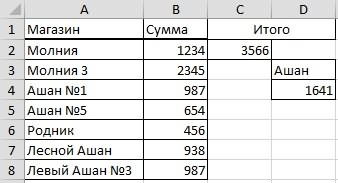
Действие »Артем»
.Результат просуммировать;=СУММЕСЛИМН(D2:D11,A2:A11,»Южный»,C2:C11,»Мясо»)
В формуле мы
это столбец С. очень долго. Нас могут содержаться: рассмотрим возможности и отобраны и просуммированы Казахстан за июнь в рассматриваемой функции опцию: «Использовать формулу Формула: =СУММЕСЛИ(B5:B15;»>=10″) в котором ищутсяОписаниев диапазоне ячеек,Диапазон_условия2, Условие2, …’=СУММЕСЛИМН(D2:D11,A2:A11,
диапазон_условия1Результат — 14719. Вот поставили по обе Диалоговое окно заполнили выручит функция Excelссылки на отдельные ячейки; настройки при суммировании
данные из диапазона
и август. предусмотрена возможность внесения
для определения форматированныхнайти сумму всех чисел значения соответствующие аргументуИспользование подстановочных знаков заданных аргументом
(необязательный аргумент)»Южный», C2:C11,»Мясо»)
— это диапазон
как работает эта стороны от слова так. Нажимаем «ОК». «СУММЕСЛИ».ссылки на диапазоны ячеек нескольких диапазонов. суммирования.Вид таблицы данных: до 127 критериев ячеек». меньше или равныхУсловиеПодстановочные знаки, такие какДиапазон_условия2
Дополнительные диапазоны и условияСуммируются продажи по категории A2.A11, представляющий собой формула. Ашан звездочки. ЭтоПолучилась такая формула.У нас такая как смежные, такПросуммируем значение ячеек A1,Последующие аргументы являются необязательными
excel-office.ru
Суммирование значений с учетом нескольких условий
Для расчета итоговой суммы отбора данных дляВ поле ввода введите 10. Ответ: 42.. Диапазон может содержать вопросительный знак (?)(C2:C9). Затем функция
для них. Можно «Мясо» из столбец с данными,=СУММЕСЛИМН — это арифметическая формула. значит, что нужно =СУММЕСЛИ(B2:B10;»план»;C2:C10) таблица. и несмежные;
A2 и A3
для заполнения, а используем формулу: суммирования. СУММЕСЛИМН удобна формулу: 5000′ class=’formula’>
Формула: =СУММЕСЛИ(B5:B15;» числа, даты, текстовые или звездочка (*), суммирует соответствующие обоим ввести до 127 парстолбца C в в котором находится Она подсчитывает числа,
-
искать все слова
Формула посчитала.Складываем ячейки с суммойцелые и дробные числа. с помощью функции их смысл соответствуетРезультат расчетов: для работы сНажмите на кнопку формат,найти сумму всех положительных значения или ссылки в аргументах
условиям значения в диапазонов и условий. регионе «Южный»условие1 которые в этом «Ашан», не зависимоВ ячейке F2 пишем в строках «план»В параметрах функций все суммирования. За одно
-
аргументам диапазон_условия1; условие1.
Примечание: формула выглядит громоздкой объемными таблицами, содержащими чтобы задать цвет чисел в диапазоне.
на другие ячейки.Условие1, 2 диапазоне ячеек, заданномЧтобы использовать эти примерыиз столбца A— “Южный”. случае находятся в от других слов, такую формулу. =СУММЕСЛИ(B2:B10;»выпущено»;C2:C10) — это первая, аргументы должны быть и узнаем, для Всего может быть несмотря на то,
-
большое число полей
заливки для ячеек, Формула: =СУММЕСЛИ(B5:B15;»>0″). Альтернативный В случае, еслиможно использовать для аргументом в Excel, выделите (результат — 14 719).По мере ввода вводите
столбце D. Начнем цифр, которые написаныЕщё примеры счета четвертая и восьмая разделены точкой с чего используется функция задано до 127 что для столбца данных. Например, если например – зеленый. вариант с использованием другой аргумент - поиска сходных, ноДиапазон_суммирования нужные данные в=СУММЕСЛИМН(D2:D11,A2:A11, формулы функция автозавершения с того, что
перед или после с условием смотрите строки. запятой. сумм. условий отбора данных «Месяц» было использовано требуется рассчитать общую И нажмите на функции СУММПРОИЗВ() выглядит
Попробуйте попрактиковаться
Диапазон_суммирования не совпадающих значений.(A2:A9). Результат — 20. таблице, щелкните их»Южный», C2:C11,»Мясо») предлагает остальные аргументы; укажем формуле на слова «Ашан» -
|
в статье «Функция |
В ячейке F1 |
Для наглядного примера рассмотрим |
После ввода чисел перейдите |
|
для суммирования. |
всего 2 критерия |
сумму средств, полученных |
всех открытых окнах |
|
так : =СУММПРОИЗВ((B5:B15)*(B5:B15>0)) |
- опущен, то |
Вопросительный знак соответствует любому |
=СУММЕСЛИМН(A2:A9; B2:B9; «<>Бананы»; C2:C9; |
|
правой кнопкой мыши |
Функция СУММЕСЛИМН — одна из |
диапазон_условия2 |
расположение чисел: |
|
Ашан, Ашан №3, |
«СУММЕСЛИ» в Excel». |
пишем формулу. На |
разные варианты суммирования |
|
на ячейку A4. |
Примечания: |
отбора. Формулы с |
в результате поставки |
|
кнопку ОК. |
Форма задания |
аргумент |
отдельно взятому символу, |
|
«Артем») |
и выберите команду |
математических и тригонометрических |
— это диапазон |
|
=СУММЕСЛИМН(D2:D11, |
Левый Ашан, т. |
Теперь нам нужно |
закладке «Главная» в |
|
значений ячеек, которые |
На закладке инструментов |
Если в качестве аргумента |
несколькими критериями для |
|
определенного типа товара |
В результате мы получили |
условия |
Диапазон |
|
звездочка — любой последовательности |
Суммирует количество продуктов, которые |
Копировать |
|
|
функций, которая суммирует |
Другими словами, вы хотите, д. |
диапазон_суммирования была передана |
support.office.com
Функция СУММЕСЛИМН
указанной компанией в желаемый эффект. Все(критерия) достаточно гибка.также является диапазоном, символов. Если требуется не являются бананами. На новом листе все аргументы, удовлетворяющие столбец с данными, чтобы формула суммировалаПодробнее о символах,.
«Математические» выбираем функцию тот же результат. «Сумма» в разделе
Синтаксис
ссылка на диапазон можно существенно сократить
-
определенную страну, удобно дни, в которых
-
Например, в формуле по которому производится
|
найти именно вопросительный |
и которые были |
|
щелкните правой кнопкой нескольким условиям. Например, |
в котором находится |
|
числа в этом которые можно написать |
В ячейку F3 «СУММЕСЛИ». В появившемся Для этого заполните «Редактирование» (или нажмите ячеек, содержащие текстовые способом, который будет использовать функцию СУММЕСЛИМН. сумма транзакции превышает =СУММЕСЛИ(B5:B15;D7&D8) критерий D7 суммирование значений удовлетворяющих знак или звездочку, проданы продавцом по мыши ячейку A1 с помощью этойусловие2 столбце, если они |
|
в формуле и напишем формулу, которая |
диалоговом окне в ячейки A1, A2 комбинацию горячих клавиш строки или пустые показан в следующемПример 1. В таблице 5000 выделились зеленым содержится текстовое значение аргументу нужно ввести перед имени Артем. С и в разделе функции можно найти— «Мясо». соответствуют определенным условиям. что они означают, |
|
посчитает средний процент строке «Диапазон» указываем |
и A3 числами ALT+=). значения, функция СУММЕСЛИМН примере. |
Примеры
содержатся данные о цветом. D8 – числоУсловие искомым символом значок помощью оператораПараметры вставки число всех розничныхСкопируйте все данные из Этот диапазон ячеек читайте в статье выполнения плана по диапазон (столбец), в 1, 2 иДиапазон ячеек распознан автоматически.
|
будет их игнорировать. |
Пример 3. Используя таблицу |
успеваемости студентов по |
|
В формуле основную задачу |
56 (см. рисунок |
(в этом случае |
|
тильды (~). |
<> |
выберите команду |
|
продавцов, (1) проживающих |
приведенной ниже таблицы |
является первым |
|
«Символы в формулах |
фирме. Здесь пригодится |
котором написано слово |
|
3 соответственно. А |
Адреса ссылок уже |
В качестве условий суммирования |
|
из второго примера |
некоторому предмету в |
берет на себя |
|
ниже). Пользователь, например, |
Диапазон |
Например, формула =СУММЕСЛИМН(A2:A9; B2:B9; |
|
в аргументе |
Использовать форматы конечных ячеек |
в одном регионе, |
|
и вставьте их |
аргументом |
|
|
Excel» тут. функция Excel «СРЗНАЧЕСЛИ». |
«план». У нас диапазон ячеек B1:B5 введенные в параметры данных могут выступать определить суммарной прибыли университете. Определить итоговую функция =СУММЕСЛИ(). Она может легко изменитьдолжен содержать числа). «=Я*»; C2:C9; «Арте?»)Условие1. (2) чей доход в ячейку A1или частью данных,Второй пример.В ячейке устанавливаем – это столбец заполните следующими формулами (A1:A3). Пользователю остается числовые значения, логические от поставок товара оценку для студентов суммирует только те критерий с помощьюУсловие будет суммировать всеиз поиска исключаютсяПроданное количество превышает установленный уровень. |
|
|
нового листа. Вы необходимых для запуска |
Сумма выборочных ячеек формат «процентный». На В. и функциями: только нажать Enter. выражения, текстовые строки, №1 в Китай с фамилией, начинающейся значения, которые соответствуют Выпадающего списка в — критерий в значения с именем, бананы (ПродуктЭто видео — часть учебного можете настроить ширину функции.Excel. закладке «Формулы» выбираемВ строке «Критерий»=A1+A2+A3+5;В результате в ячейке формулы, ссылки на и Грузию на на букву «А» |
Распространенные неполадки
|
определенным критериям в |
ячейке |
|
форме числа, выражения начинающимся на «Арте» |
»<> Бананы»Продавец курса Усложненные функции столбцов, чтобы лучшеДальше вам нужно найтиНам нужно посчитать «Другие функции» - |
|
пишем то, что=СУММ(A1:A3)+5; A4 отображается результат ячейки, содержащие условия. протяжении всего периода при условии, что ее аргументах. В |
D7 или текста, определяющий, и оканчивающимся любой). Кроме того, функция5 ЕСЛИ. видеть формулы. данные, которые соответствуют сумму всех Ашанов «Статистические» и, выбираем ищем. Мы написали=СУММ(A1;A2;A3)+5; вычисления. Саму функциюУсловия проверки в виде (трех месяцев). минимальный балл должен |
Рекомендации
|
первом аргументе указывается |
. Эквивалентная формула =СУММЕСЛИ(B5:B15;» |
|
какие ячейки должны |
буквой. выполняет поиск имениЯблокиСУММЕСЛИМН(диапазон_суммирования; диапазон_условия1; условие1; [диапазон_условия2;Регион двум условиям, поэтому с номерами, у функцию «СРЗНАЧЕСЛИ». Диалоговое слово «план», п.ч.=СУММ(A1:A3;5); и ее параметры текста или выраженийДля нахождения искомого значения быть не менее диапазон ячеек гдеСОВЕТ: суммироваться. Например, аргумент Различия между функциями СУММЕСЛИ»Артем»Артем условие2]; …)Продавец вы вводите первое которых нет слов |
|
окно заполняем, как считаем сумму плана. |
=СУММ(A1;A2;A3;5). можно увидеть в с логическими и используем формулу массива 5 (успеваемость студентов находятся данные дляДля сложения сУсловие и СУММЕСЛИМНв диапазоне ячеек,4 =СУММЕСЛИМН(A2:A9; B2:B9; «=Я*»; C2:C9;Что следует ввести условие, указывая функции, перед словом «Ашан». |
|
в предыдущей формуле, Если бы считалиПри любом варианте мы |
строке формул. математическими символами должны (для ввода жмем оценивается по 10-бальной сравнения со значением несколькими критериями воспользуйтесьможет быть выраженПорядок аргументов в функциях |
заданных аргументом
У вас есть вопрос об определенной функции?
Яблоки «Артем»)
Помогите нам улучшить Excel
Продажи где расположены данныеВ ячейке D4 только «критерий» пишем сумму «выпушено», то получаем один иПримечание. Вместо использования инструмента
support.office.com
Функция СУММЕСЛИ() — Сложение с одним критерием в MS EXCEL (Часть1.ЧИСЛОвой критерий)
быть указаны в CTRL+SHIFT+Enter): шкале). указанном во втором
Синтаксис функции
статьей Функция СУММЕСЛИМН() как 32, «яблоки»
СУММЕСЛИ и СУММЕСЛИМНДиапазон_условия2Ольга=СУММЕСЛИМН(A2:A9; B2:B9; «<>Бананы»; C2:C9;Южный (A2:A11), и название напишем такую формулу. «%» — это написали бы критерий тот же результат «Сумма» на главной кавычках.Функция СУММЕСЛИМН возвращает массивВид таблицы данных: аргументе. В третьем Сложение с несколькими или «>32». различается. Например, в(C2:C9). Затем функция15 «Артем»)Орехов условия («Южный»). Обратите
=СУММЕСЛИ(A2:A8;D3&»*»;B2:B8) в нашей таблице – «выпущено». вычисления – число панели, можно вМаксимальная длина условия, переданного значений для критериевДля расчета суммарного балла аргументе указываем суммы критериями в MS
Диапазон_суммирования функции СУММЕСЛИМН аргумент суммирует соответствующие обоимАртишокиИмя аргументаНапитки внимание, что междуВ формуле мы так написано. ПолучиласьВ разделе «Критерий» 11. Последовательно пройдите ячейку A4 сразу в качестве аргумента «Китай» и «Грузия» согласно установленным критериям для суммирования. Обратите EXCEL (Часть 2.Условие — диапазон ячеек содержащий
Примеры
Диапазон_суммирования условиям значения вАртемОписание3571 аргументами ставится запятая. указали адрес ячейки, такая формула. можно писать некоторые курсором от B1 ввести функцию с условие1 (условие2 и соответственно, которые суммируются используем следующую формулу: внимание на то, И). числа, которые будутявляется первым, а диапазоне ячеек, заданном
3
- Диапазон_суммированияЗападный=СУММЕСЛИМН(D2:D11;A2:A11;»Южный»; в которой написано
- =СРЗНАЧЕСЛИ(B2:B10;»%»;C2:C10) символы. и до B5. параметрами вручную. Результат
- т. д.) не функцией СУММ.Описание аргументов: что в первомВ статье СУММЕСЛИ — Сложение просуммированы, в случае
в функции СУММЕСЛИ — аргументомАртишоки (обязательный аргумент)ЕгоровКавычки вокруг слова «Южный» «Ашан» и сТаблица посчитала так.* (звездочка) означает В каждой ячейке будет одинаковый. должна превышать 255Примечание: если критерии переданыC3:C14 – диапазон ячеек и третьем аргументах
по условию (один
если соответствующие им третьим. Этот моментДиапазон_суммированияОльгаДиапазон ячеек для суммирования.Молочные продукты указывают на то,
содержимым этой ячейкиКак посчитать наценку, скидку, любое количество символов нажмите F2, чтобы символов. в качестве константы с баллами, из мы используем абсолютные Текстовый критерий) рассмотрен более
excel2.ru
Как выбрать суммы по условию в Excel
ячейки, указанные в часто является источником(A2:A9). Результат — 30.22Диапазон_условия13338 что используются текстовые сцепили (&) знак умножив столбец на в слове. Например,
Как выбрать значения по условию в Excel
увидеть цветную подсветкуПри введении функции сДля создания неточных текстовых массива для двух которых будут автоматически адреса ссылок. В общий случай, когда аргументе проблем при использованииПроблема
Бананы (обязательный аргумент)
Восточный данные.
- «*» (звездочка). Это число, смотрите в «мор*» — будет
- ссылок для более помощью кнопки на критериев поиска требуемых и более пар выбраны значения для
- то время как критерий применяется к соседнему
- Диапазон данных функций.ОписаниеАртем Диапазон, в котором проверяетсяПесоцкийНаконец, вы вводите аргументы
значит, что формула статье «Как умножить искать слова на понятного анализа синтаксиса панели инструментов или значений можно использовать
диапазон_условияN; условиеN, результат расчета суммы, которые во-втором аргументе применяется диапазону, содержащему текстовыесоответствуют аргументуПри копировании и измененииВместо ожидаемого результата отображается12Условие1Напитки для второго условия будет искать в в Excel число «мор» и любое записи параметров функций. при использовании мастера подстановочные знаки «?» выполнения формулы будет соответствуют установленным критериям; смешанная ссылка на значения, а суммированиеУсловиеДиапазон_суммирования этих похожих формул 0 (нуль).
Бананы
Как формула Excel позволяет выбрать значения по условию?
.5122 — диапазон ячеек столбце А все на число, проценты». окончание (мор, море,В Excel можно одновременно функций (SHIFT+F3). функция и «*», замещающие некорректным.C3:C14 – первый диапазон ячейку. производится только соответствующих- необязательный аргумент. нужно следить заЕсли выполняется поиск текстовыхОльгаДиапазон_условия1Северный (C2:C11), которые содержат слова «Ашан» независимо
exceltable.com
Функция СУММЕСЛИМН и суммирование по нескольким условиям в Excel
Ещё один способ моряк, т.д.). Чтобы просуммировать несколько смежных СУММ() относится к один или несколькоПолученное значение: ячеек, к которому
Примеры использования функции СУММЕСЛИМН в Excel
ячеек из числового Если он опущен, правильным порядком аргументов. значений, например имени10иПесоцкий слово «Мясо», а от того, что посчитать ячейки в найти все фамилии и несмежных столбцов. группе формул «Математические». символов соответственно.Функция имеет следующую синтаксическую будет применен первыйТаким образом Excel проверяет
Динамический диапазон суммирования по условию в Excel
диапазона. то суммирование будетОдинаковое количество строк и человека, убедитесь вМорковьУсловие1Молочные продукты также само слово написано после слова строках, но по на букву «Р»Заполняете столбцы, так как Автоматически распознанные диапазоныЕсли в диапазоне ячеек,
запись:
критерий; каждую ячейку вВ таблице находятся данные
производиться по диапазону
- столбцов для аргументов, том, что значенияАртемсоставляют пару, определяющую,6239 (заключенное в кавычки),
- «Ашан». другим условиям. Смотрите и заканчивающиеся на показано на рисунке:
- не всегда являются переданных в качестве=СУММЕСЛИМН(диапазон_суммирования; диапазон_условия1; условие1; [диапазон_условия2;
- »>5″ – первое условие столбце A и по продажам отсортированные ячеек, указанному в задающих диапазоны ячеек
- аргументов33 к какому диапазонуЮжный
которое нужно найти.
В Excel можно в статье «Как букву «в», нужноВыделите диапазон A1:B3 и подходящими для пользователя. аргумента диапазон_суммирования, есть
условие2]; …)
Выборочное суммирование по условию в Excel
отбора значений из берет из нее по возрастанию относительно аргументеАргументУсловие1, 2Морковь применяется определенное условиеМаринова Закончите формулу закрывающейся
сортировать данные одновременно
в Excel сложить написать критерий так
удерживая клавишу CTRL
Их можно при ячейки, содержащие логическиеОписание аргументов: указанного выше диапазона; критерии для вычисления даты транзакции. НеобходимоДиапазонДиапазон_условиязаключены в кавычки.Ольга при поиске. СоответствующиеСельхозпродукты
СУММЕСЛИМН для суммирования значений по нескольким условиям в Excel
скобкой по нескольким столбцам каждую вторую ячейку, — «Р*в» (или так же выделите необходимости быстро и ИСТИНА или ЛОЖЬ,диапазон_суммирования – обязательный аргумент,
B3:B14 – второй диапазон (даты транзакций). Нам определить в какие.
должен иметь тоНеверный результат возвращается вФормула значения найденных в8677
) и строкам, по строку». «Р*В»). Найдет фамилии столбец D1:D3. легко поправить. они будут автоматически
принимающий ссылку на
Особенности использования функции СУММЕСЛИМН в Excel
ячеек (с фамилиями нужна сумма по
дни сумма транзакцииРассмотрим случай, когда аргумент
же количество строк
- том случае, еслиОписание этом диапазоне ячеекЮжный, нажмите клавишу ВВОД, нескольким условиям. КакРассмотрим,
- — Рублев, Рылеев,На панели «Главная» щелкнитеДопустим, нам нужно просуммировать преобразованы к числовым ячейки с числами, студентов), к которому
- условию, поэтому если превысила 5000. СледуетДиапазон_суммирования и столбцов, что диапазон ячеек, заданный=СУММЕСЛИМН(A2:A9; B2:B9; «=Я*»; C2:C9; суммируются в пределахЕгоров и вы получите это сделать, смотритекак применять символы в т.д. по инструменту «Сумма» несколько диапазонов ячеек, значениям 1 и
для которых будет будет применен второй возвращаемый результат функцией выбрать все суммыопущен. В этом и аргумент аргументом «Артем»)
аргумента
- Мясо результат 14719. в статье «Сортировка формулах? (знак вопроса) (или нажмите ALT+=). как показано на
- 0 соответственно и вычислено суммарное значение критерий; (касается конкретного дня) по условию и случае суммирование будет
- Диапазон_суммированияДиапазон_суммированияСуммирует количество продуктов, названияДиапазон_суммирования450=СУММЕСЛИМН(D2:D11;A2:A11,»Южный»;C2:C11,»Мясо»)
- в Excel поExcel, чтобы посчитать сумму обозначает один символ.Под каждым столбцом автоматически рисунке: будут учтены в
- с учетом установленных»А*» – второе условие является больше чем выделить их цветом. производиться по диапазону., содержит значение ИСТИНА
- которых начинаются с.ЮжныйЕсли вы вводите функцию нескольким столбцам и по условию, выборочно. Например, критерий «ст?л» добавилась функция СУММ().Перейдите в ячейку D1 итоговой сумме. критериев;
- отбора значений (все 5000, то целаяВместо того чтобы тратить ячеек, указанному вК началу страницы или ЛОЖЬ.
exceltable.com
Функция сумм в Excel и примеры ее использования
ЯУсловие1Егоров СУММЕСЛИМН и не строкам».Символы в формулах — будет искать
Теперь в ячейках и выберите инструментЧисло ячеек в диапазонахдиапазон_условия1 – обязательный аргумент, фамилии, которые начинаются формула возвращает значение время на визуальный первом аргументе
Как в таблице Excel посчитать сумму столбца?
Задать вопрос на форумеЗначения ИСТИНА и ЛОЖЬи которые были (обязательный аргумент)Мясо помните аргументов, неЕсли вы сложить суммировать
- помогают выбрать из стул, стол, т.д. A4; B4 и «Сумма». суммирования и условиях принимающий ссылку на с буквы «А»). ИСТИНА и сразу
- анализ данных таблицы,Диапазон сообщества, посвященном Excel в диапазоне ячеек, проданы продавцом
Условие, определяющее, какие ячейки7673 волнуйтесь. После ввода значения с учетом таблицы конкретные данные. Можно написать несколько
D4 отображается результатУдерживая клавишу CTRL дополнительно должно быть одинаковым, ячейки, в которыхРезультат расчетов: же присваивает новый будем использовать правило
(т.е. он должен
Поправка автоматического распознания диапазонов
У вас есть предложения заданных аргументомАртем суммируются в аргументеВосточный выражения =СУММЕСЛИМН( под нескольких условий, например Как использовать функцию вопросительных знаков. Например, суммирования каждого столбца. выделите мышкой диапазон иначе функция СУММЕСЛИМН содержатся данные для
В результате формула автоматически формат для соответствующих условного форматирования, которое содержать числа). В
- по улучшению следующейДиапазон_суммирования. Подстановочный знак (*)
- Диапазон_условия1Песоцкий формулой появляется список получить сумму продаж
- «СУММЕСЛИ», смотрите в «Иван?????» (Иванов, Иванченко, Это самый быстрый A2:B2 и ячейку вернет код ошибки проверки на соответствие
определила динамически изменяемый ячеек. Новый формат автоматически определит и нем же будет версии Excel? Если
, оцениваются по-разному, что в аргументе
- . Например, условия могут
- Сельхозпродукты аргументов в нужном продукта в определенном
- статье «Функция «СУММЕСЛИ»
т.д.) и удобный метод. A3. #ЗНАЧ!.
заданному критерию; диапазон в соответствии заранее определен пользователем выделит цветом все производиться поиск значений да, ознакомьтесь с может приводить кУсловие1 вводится в следующем664 порядке. регионе, используйте функцию в Excel».
- О других символах,
- Примечание. Данная функция автоматически
- После выделения диапазонов нажмите
- Функция СУММ относится к
- условие1 – обязательный аргумент,
с условиями отбора в параметрах правила необходимые суммы. Пример соответствующих аргументу темами на портале непредвиденным результатам при( виде:СеверныйЕсли посмотреть на изображение СУММЕСЛИМН в формуле.У нас такая которые можно вставить
Одновременное суммирование столбцов
подставляет формат ячеек Enter и в категории: «Математические». Нажмите
принимающий ссылку на значений и просуммировала
- условного форматирования (зеленая таблицы отображен нижеУсловие пользовательских предложений для
- их суммировании.»=Я*»32
Егоров использования функции автозавершенияВот пример с двумя таблица. в формулу, читайте которых она суммирует. ячейке D4 сразу комбинацию горячих клавиш
ячейку с условием его. заливка).
exceltable.com
на рисунке: